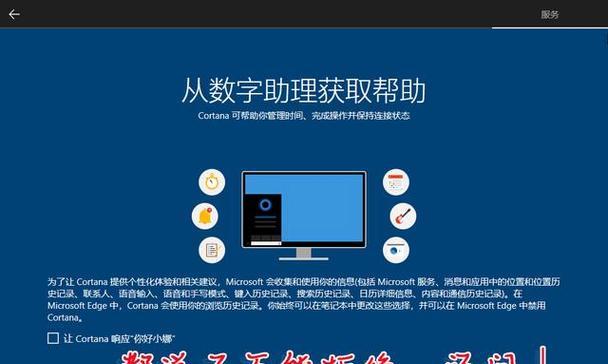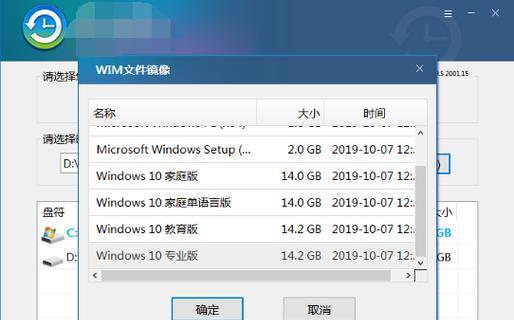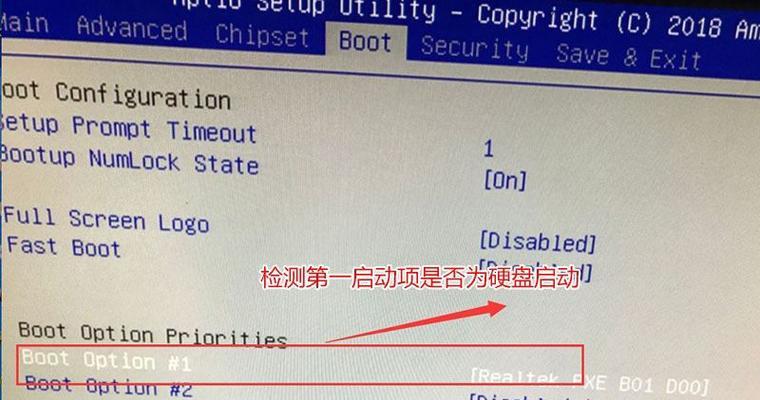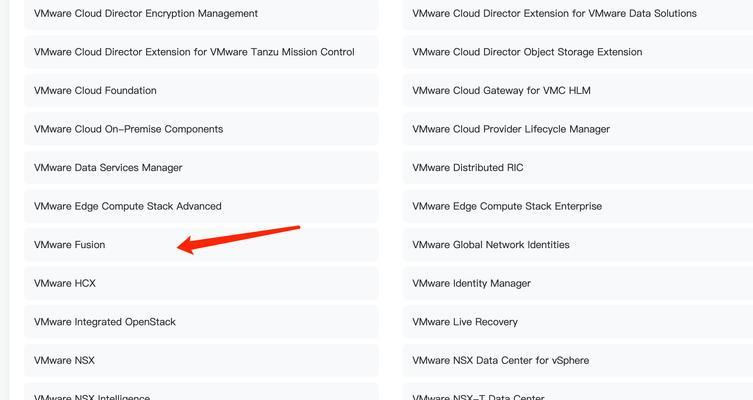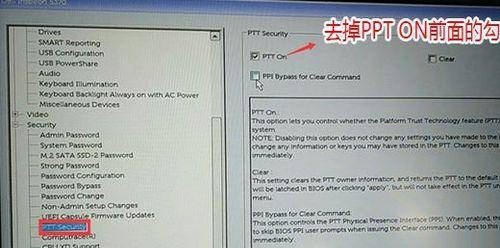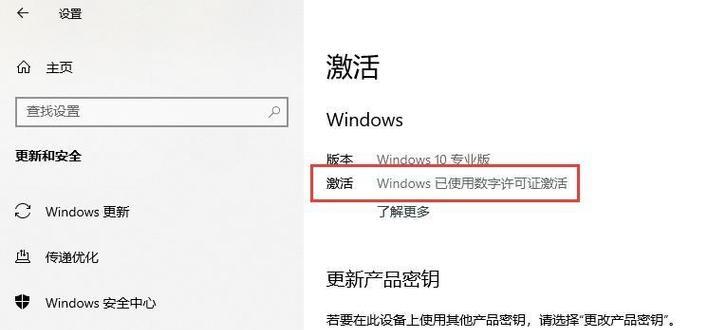在安装操作系统时,使用U盘安装比传统的光盘安装更加方便和快捷。华硕作为一家知名的电脑制造商,其设备在全球范围内广泛使用。本教程将详细介绍如何使用U盘安装Windows10系统,以帮助那些拥有华硕电脑的用户轻松完成系统安装。
1.购买合适的U盘
在开始之前,首先需要购买一枚容量足够大的U盘,推荐容量为16GB或更大,以确保足够存储Windows10系统文件。
2.下载Windows10镜像文件
访问微软官方网站,下载最新的Windows10镜像文件。确保选择与您电脑架构相对应的版本,如64位或32位。
3.准备U盘
将空白U盘插入计算机USB接口,确保其中没有重要数据。请注意,此操作将会格式化U盘,请备份重要数据。
4.使用工具创建可引导U盘
下载并安装一个U盘制作工具,例如Rufus。打开该工具,选择下载的Windows10镜像文件,并将U盘设为目标设备。
5.设置BIOS启动顺序
重启计算机,并在开机时按下指定键进入BIOS设置界面,然后找到启动顺序选项。将U盘设为第一启动设备,并保存更改。
6.进入Windows10安装界面
重新启动计算机,U盘将被识别为可引导设备。等待片刻,您将进入Windows10安装界面。
7.选择语言和其他首选项
在安装界面中,选择您想要的语言、时间和货币格式等首选项,然后单击“下一步”继续。
8.同意许可协议
阅读并同意Windows10的许可协议,然后点击“下一步”。
9.执行系统安装
在安装选项页面中,选择“自定义”以进行完全系统安装。然后选择系统要安装的磁盘,并点击“下一步”开始安装。
10.等待系统安装完成
安装过程可能需要一些时间,请耐心等待,直到安装完成。
11.设置系统首选项
在安装完成后,您将需要按照向导提供的步骤设置系统首选项,例如用户名和密码、网络连接等。
12.更新和安装驱动程序
完成系统设置后,及时更新Windows10系统以获取最新的安全补丁和功能更新,并安装华硕官方提供的驱动程序以确保系统的正常运行。
13.迁移个人文件和设置
如果您之前备份了个人文件和设置,现在可以将其迁移到新的Windows10系统中,以便保留您的个人数据和偏好设置。
14.安装所需软件
在完成系统设置后,安装您需要的软件程序和工具,以满足个人和工作需求。
15.完成系统安装
恭喜!您已成功使用U盘在华硕电脑上安装了Windows10系统。现在您可以享受最新操作系统带来的便利和功能。
通过本教程,您可以轻松地使用U盘在华硕电脑上安装Windows10系统。跟随以上步骤,您将能够顺利完成系统安装,并享受新的操作系统带来的优势和便利。记得随时更新系统和驱动程序,以确保系统的稳定性和安全性。